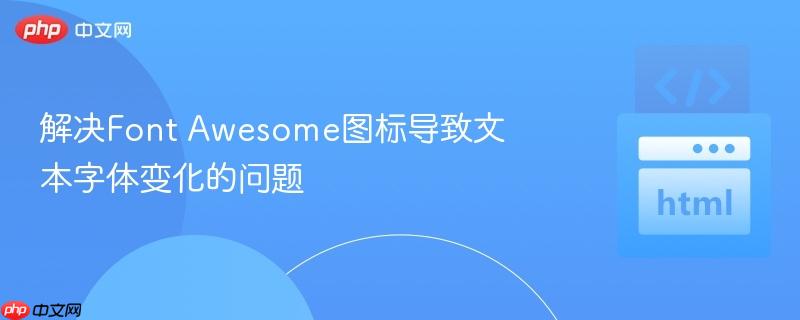
问题描述:Font Awesome图标导致文本字体变化
在网页开发中,我们经常会使用font awesome等图标库来增强界面的视觉效果。然而,一个常见的困扰是,当我们将font awesome的图标类(如fa fa-home)直接应用到包含文本的html元素(例如标签)时,该元素内的所有文本可能会突然变成一种非预期的字体,通常是font awesome自身的字体栈(如'font awesome 5 free')。这会破坏页面整体的字体设计一致性。
示例代码中的问题表现:
考虑以下HTML和CSS片段,其中尝试在一个侧边栏菜单项中使用Font Awesome图标:
HTML (存在问题的部分):
CSS (定义了全局字体):
body {
font-family: roboto; /* 期望的全局字体 */
}
/* ... 其他样式 ... */
#sidebar a {
color: #666;
text-decoration: none;
padding: 10px;
display: block;
}在这种情况下,标签不仅承担了链接的功能,还被赋予了Font Awesome的图标类。由于Font Awesome的CSS规则会为这些类指定一个特定的font-family(例如'Font Awesome 5 Free'),浏览器会将其应用到整个元素,包括文本内容“Inicio”,从而覆盖了body或#sidebar a中定义的roboto字体。
解决方案:将图标独立封装
解决此问题的核心在于将Font Awesome图标与其伴随的文本内容进行分离,确保图标的字体样式不会影响到文本。最标准且推荐的做法是,将Font Awesome图标放置在一个独立的或标签内,并将其作为子元素嵌入到父元素(如标签)中。
正确做法的原理:
当图标被封装在自己的标签内时,只有这个标签会继承并应用Font Awesome的字体栈。而标签内的其他文本内容(例如“Inicio”)则会继续从其父元素(标签本身,以及更上层的body)继承font-family: roboto,从而保持字体一致性。
修正后的HTML示例:
在这个修正后的代码中:
- 是专门用于显示图标的元素。
- Inicio 是纯文本,它会继承标签的字体样式。
完整示例代码
以下是一个完整的HTML和CSS示例,展示了如何正确集成Font Awesome图标以避免字体冲突。
HTML (index.html):
Home Page
CSS (hpstyle.css):
@import url('https://fonts.googleapis.com/css2?family=Roboto:ital,wght@0,100;0,300;0,400;0,500;0,700;0,900;1,100;1,300;1,400;1,500;1,700;1,900&display=swap');
body {
color: #000;
font-size: 14px;
background-color: #111;
font-family: 'Roboto', sans-serif; /* 明确指定Roboto字体 */
}
#sidebar {
width: 200px;
margin: 10px;
padding: 0;
background: #222;
list-style-type: none;
border-radius: 4px;
height:900px;
}
#imgsidebar{
display: flex;
justify-content: center;
padding: 12px;
}
#logosidebar {
max-width: 100%; /* 确保图片在容器内 */
height: auto;
}
#sidebar a {
color: #666;
text-decoration: none;
padding: 10px;
display: block;
/* Font Awesome图标与文本之间添加一点间距 */
white-space: nowrap; /* 防止图标和文本换行 */
}
#sidebar a i {
margin-right: 8px; /* 给图标和文本之间留出一些空间 */
}
/* 动画当鼠标悬停时 */
#sidebar a:hover {
background: #302f2f;
color: rgb(255, 255, 255);
}注意事项
- 语义化标签的选择: 通常使用标签来承载图标,因为它在HTML5中被重新定义为“表示一段不同于常规文本的文本,例如技术术语、外语单词、或虚构人物的思想”。对于纯粹的图标,这是一种可接受的语义选择。标签也是一个有效的替代品,尤其当您不希望暗示任何特定语义时。
- fa-fw 类: fa-fw (Font Awesome Fixed Width) 类可以使所有图标具有相同的固定宽度。这对于对齐菜单项、列表或表格中的图标非常有用,能够创建更整洁、更专业的视觉效果。
- aria-hidden="true" 属性: 这是为了可访问性而添加的重要属性。它指示屏幕阅读器忽略该元素,因为它通常是纯粹的视觉装饰,其含义已通过伴随的文本或父元素的上下文来传达。这可以避免屏幕阅读器读出重复或不必要的信息(例如“主页图标 主页”)。
- Font Awesome引入方式: 推荐使用Font Awesome官方提供的Kit(如https://kit.fontawesome.com/your-kit-code.js)来引入图标。这种方式可以根据您的项目需求自动优化和加载所需的图标,提供更好的性能和管理体验。
- 图标与文本间距: 在CSS中为图标元素(例如#sidebar a i)添加margin-right可以有效地在图标和文本之间创建视觉间距,提高可读性。
总结
通过将Font Awesome图标封装在独立的或标签内,并将其作为子元素放置在包含文本的父元素中,我们可以有效地隔离图标的字体样式,确保其不会干扰到周围文本的字体。遵循这一最佳实践,不仅能够解决常见的字体冲突问题,还能提升网页的可维护性、可访问性,并确保设计的一致性。































